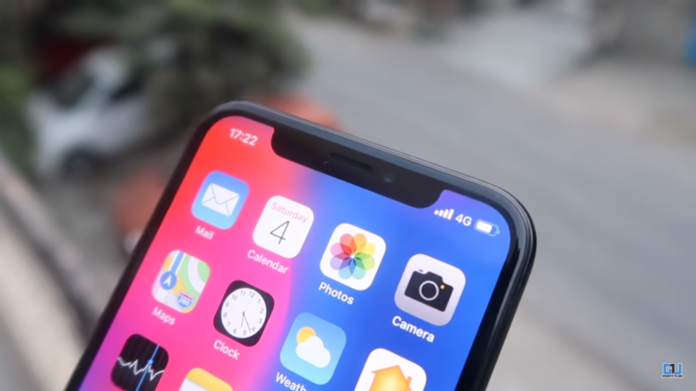Eğitim, yasal veya başka bir nedenle; kayıt yakınlaştır toplantılar bazen oldukça gerekli hale gelebilir. Bununla birlikte, bir yol arıyorsanız video kaydetmek Zoom'da toplantı sahibinin izni olmadan yapılan toplantılar için sizi koruruz. Bu açıklayıcı, Zoom Toplantılarını farklı platformlarda izin almadan kaydetmenin birkaç yolunu gösterecek. Ayrıca, şunları öğrenebilirsiniz: Zoom'da arka plan gürültüsünü kaldırın daha canlı ve net hale getirmek için görüntülü aramalar yapın.
 Zoom Toplantısı İzinsiz Nasıl Kaydedilir?
Zoom Toplantısı İzinsiz Nasıl Kaydedilir?
İçindekiler
Bir güvenlik önlemi olarak Zoom, yalnızca toplantı sahibinin uygulama içinde video kaydetmesine izin verir. Ancak, bir katılımcı olarak bir yakınlaştırma görüntülü toplantısını kaydetmeyi planlıyorsanız, her zaman çeşitli araçlardan yardım alabilirsiniz. yerel ve ücretsiz üçüncü taraf araçlar farklı platformlarda. Onlara detaylı bir göz atalım.
Xbox Game Bar'ı kullanarak Yakınlaştırma Toplantılarını Kaydedin [Windows]
Sisteminizde Windows 10 veya 11 kullanıyorsanız, yerel Xbox Oyun Çubuğu devam eden Zoom toplantısı ile mevcut ekranı kaydetme özelliği. Bunu kendi avantajınıza nasıl kullanabileceğiniz aşağıda açıklanmıştır:
1. Mevcut Zoom toplantınıza gidin ve Windows tuşu + G Xbox Game Bar'ı başlatmak için kısayol tuşu.
iki. Ardından, Kayda başla Mevcut ekranınızı devam eden toplantıyla birlikte kaydetmek için düğmesine basın. Alternatif olarak, Windows + Alt + R Ekranınızı anında kaydetmeye başlamak için.
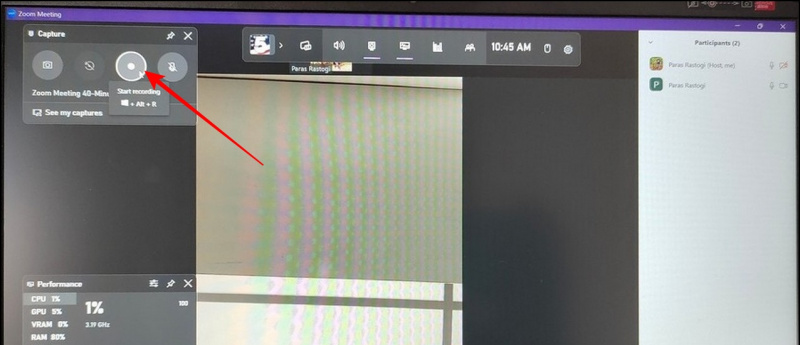
Dört. Şimdi, tuşuna basarak Oyun Çubuğuna tekrar erişin. Windows + G kısayol tuşu. Burada, tıklayın Çekimlerimi Gör kaydedilen tüm klipleri görüntülemek için düğmesine basın.
5. Son olarak, tıklayın Oynatma düğmesi istediğiniz kayıtlı toplantıyı görüntülemek için
özel bir bildirim sesi android nasıl eklenir
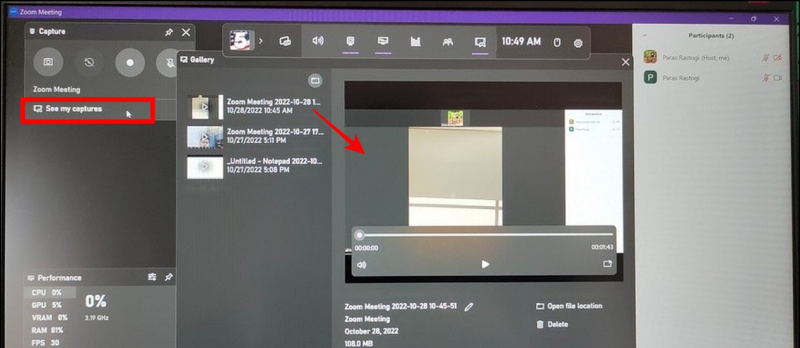
Akıllı Telefonda Yerel Ekran Kaydediciyi Kullanma [Android/iOS]
Windows'a benzer şekilde, Zoom toplantılarını izinsiz olarak kaydetmek için Android veya iPhone'unuzun yerel ekran kayıt özelliğini kullanabilirsiniz.
Android'de Ekran Kaydı
Android telefonunuzdaki ekranı kaydetmek için bu adımları izleyin.
1. Mevcut Zoom toplantınıza gidin ve Tokatlamak bildirim panelini görüntülemek için üstten
iki. Ardından, üzerine dokunun. Ekranı Kaydet düğmesi mevcut ekranınızı kaydetmeye başlamak için

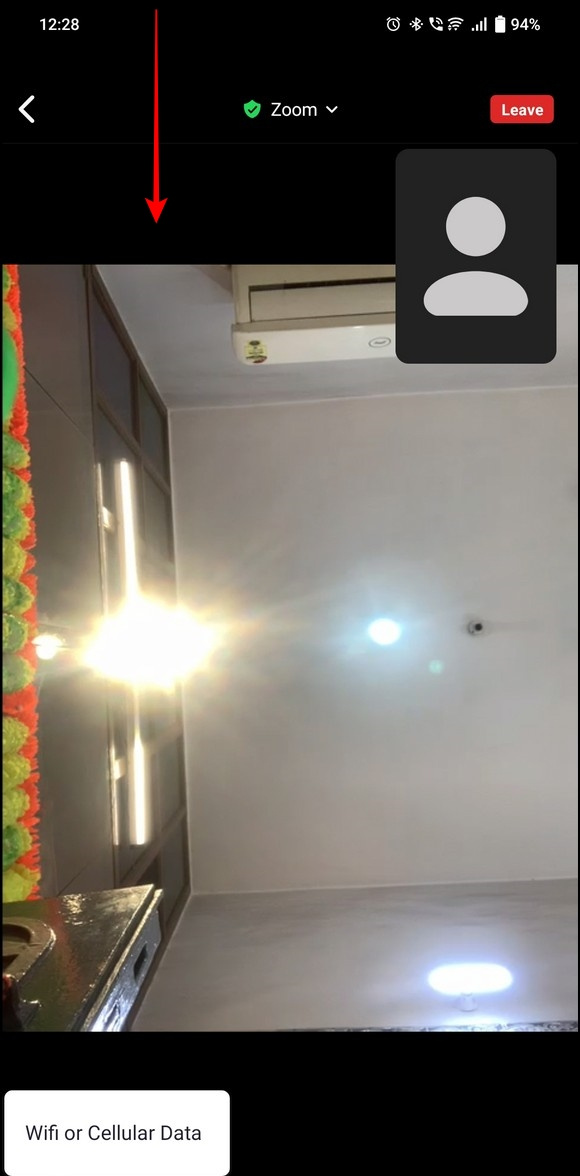
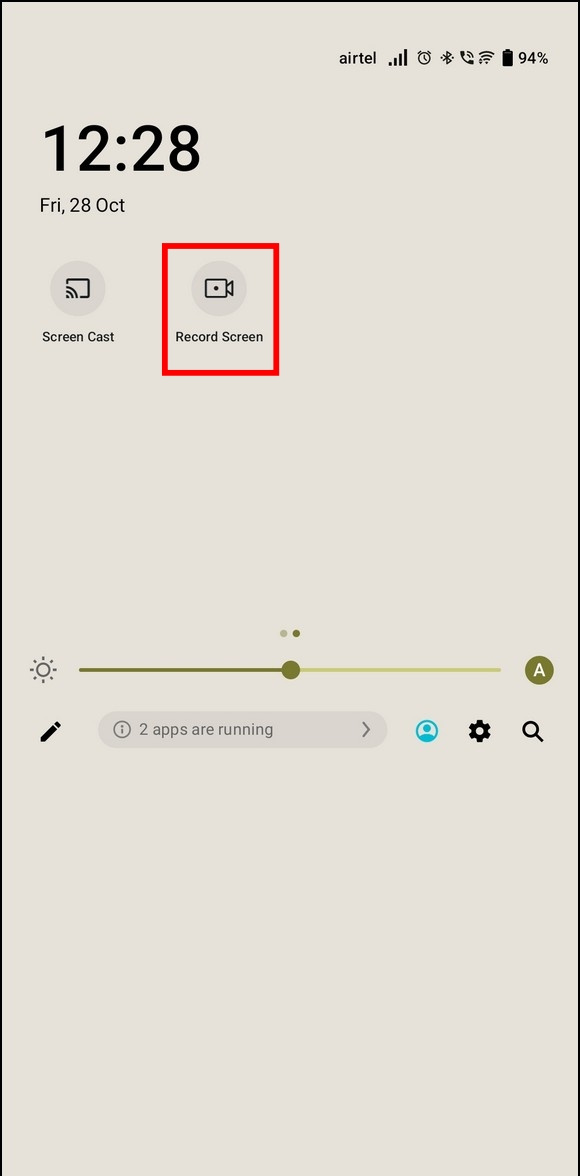
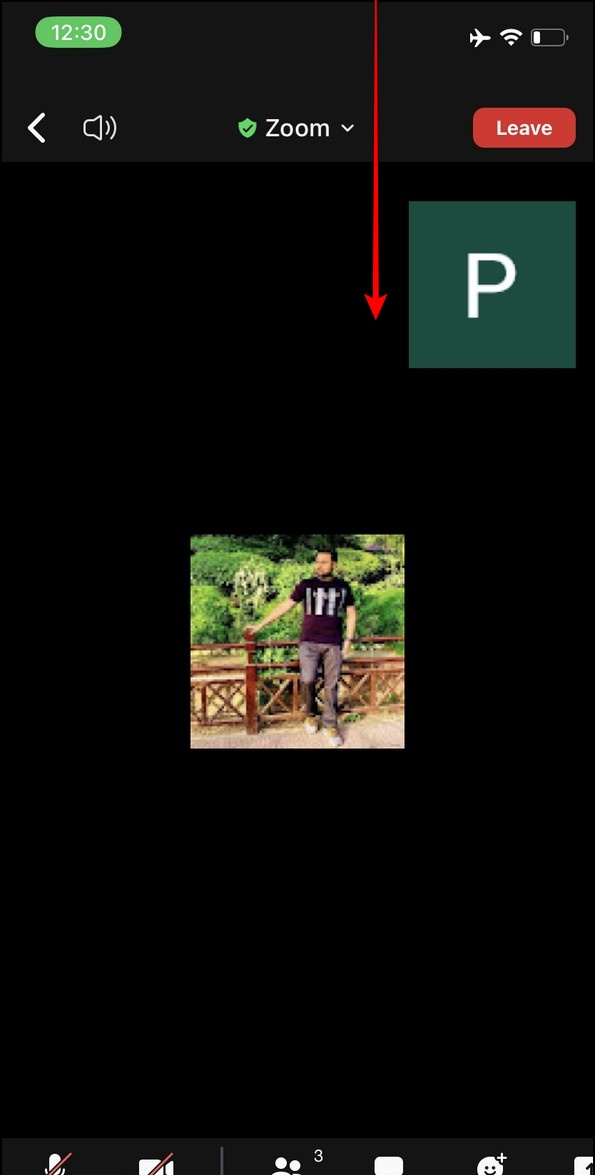
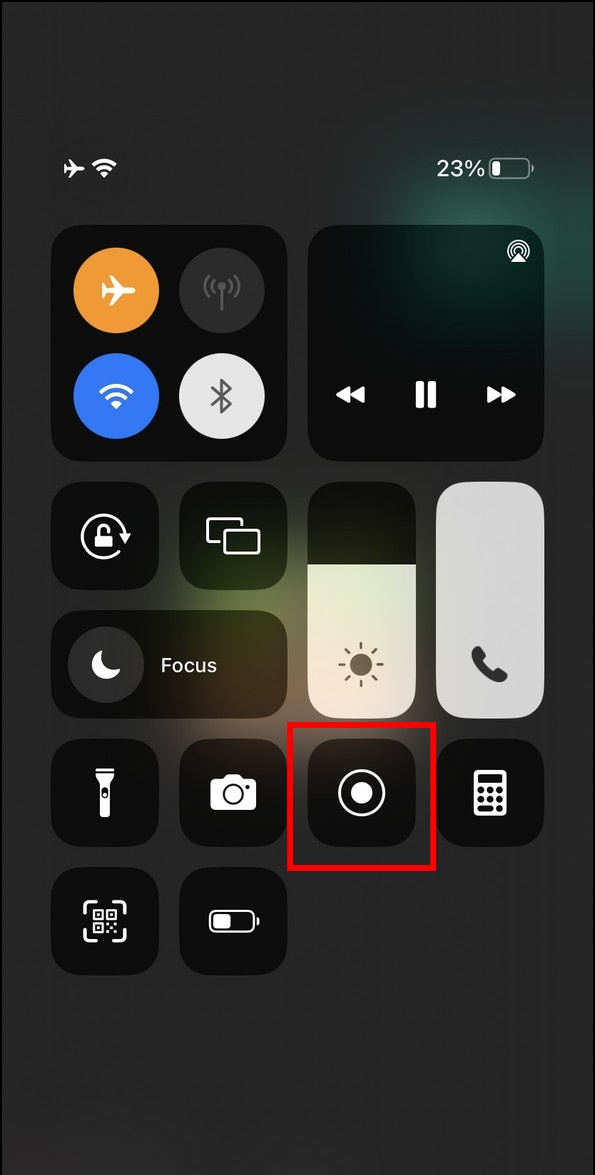
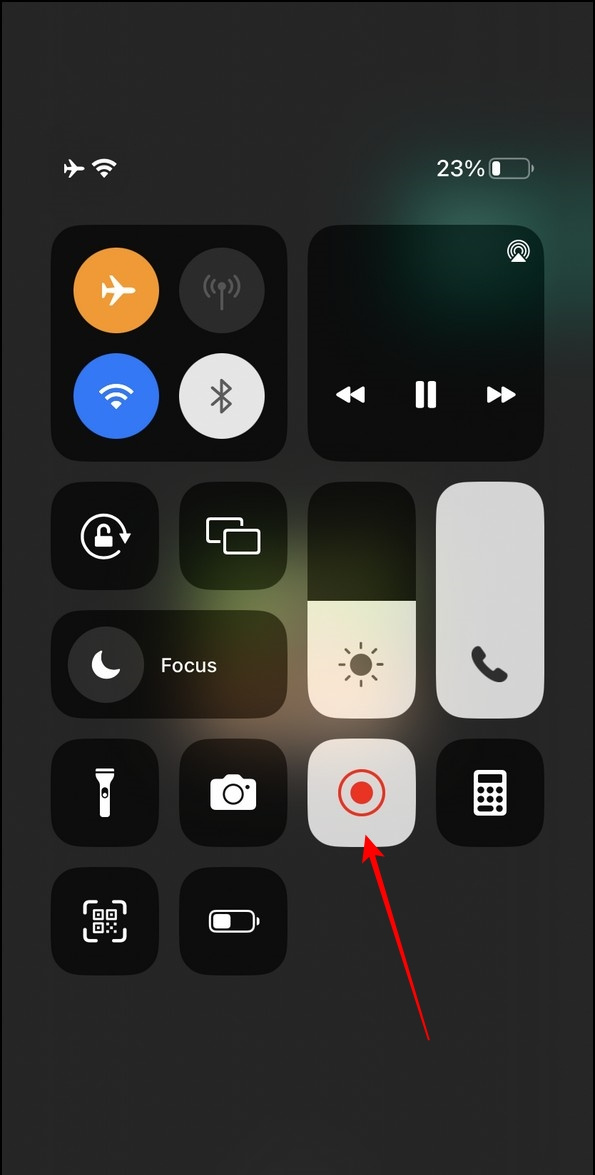
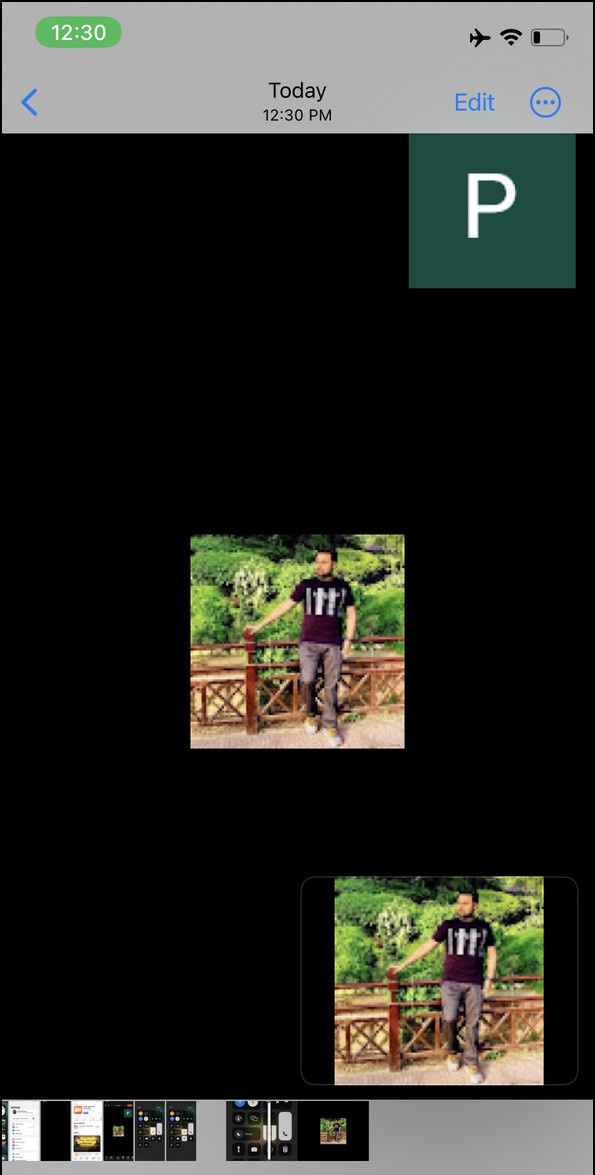 VRecorder uygulaması Apple App Store'dan indirin ve iPhone'unuzda başlatın.
VRecorder uygulaması Apple App Store'dan indirin ve iPhone'unuzda başlatın.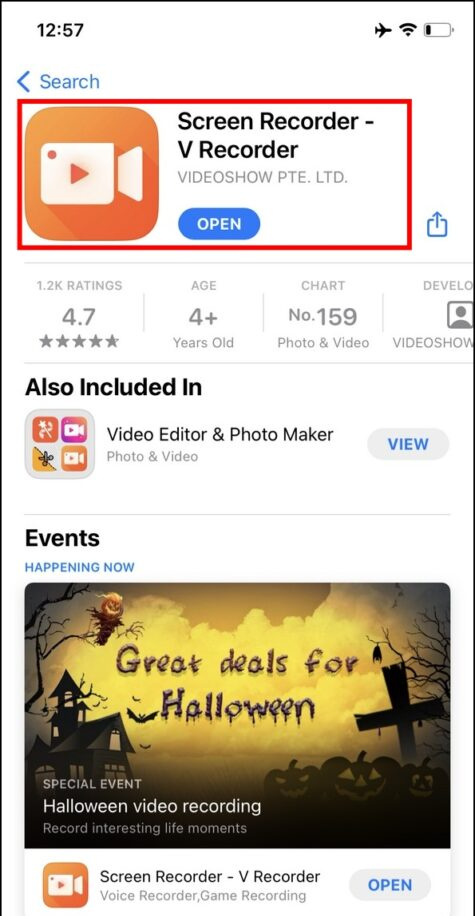
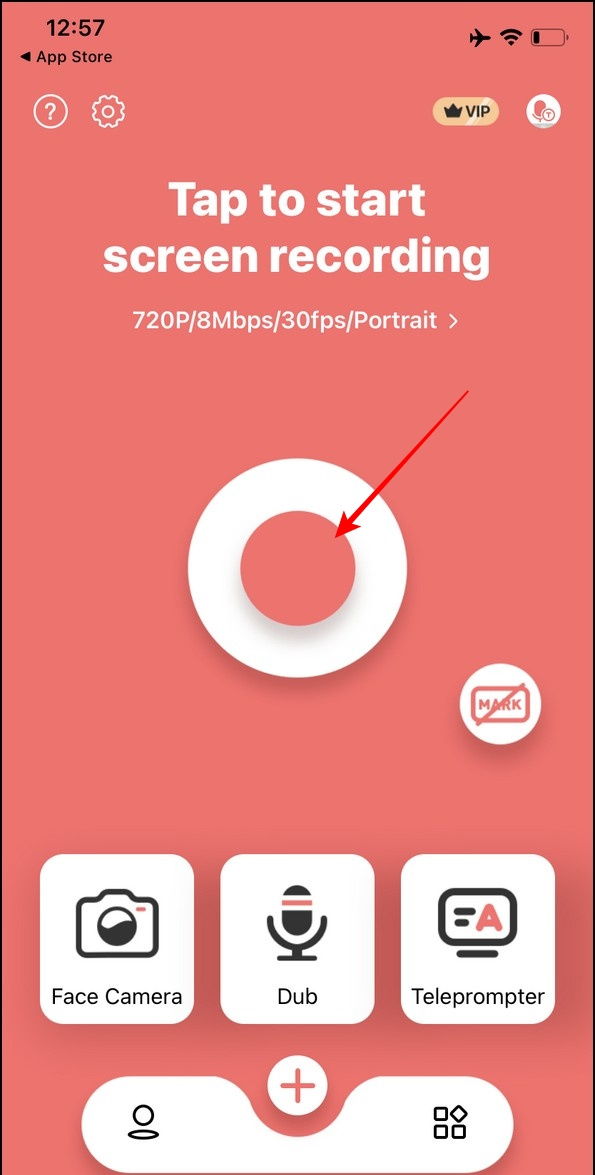
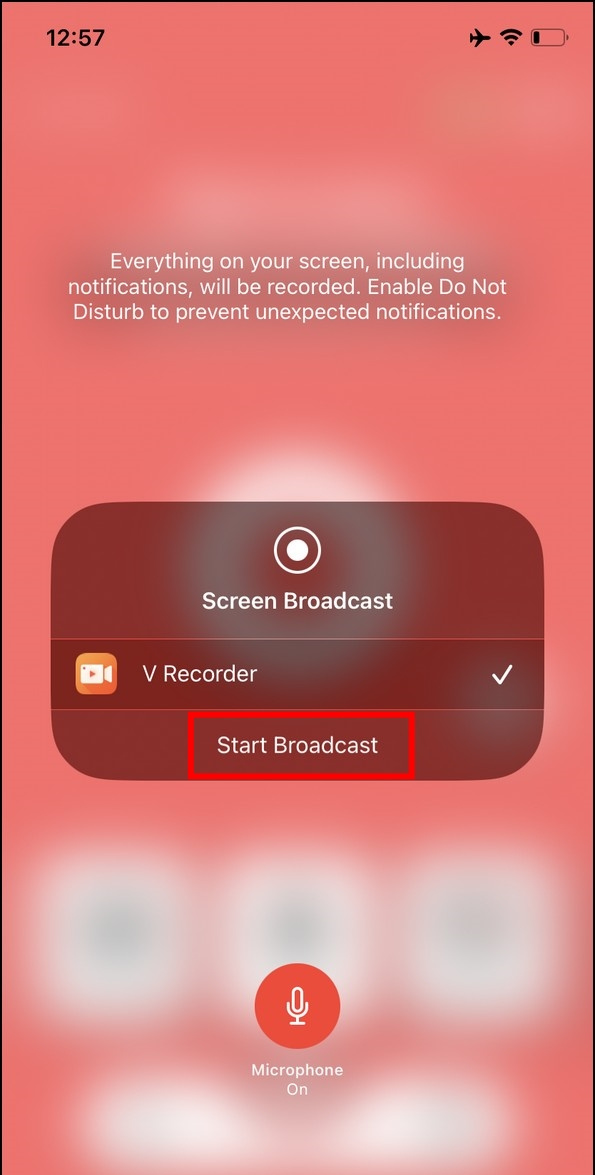
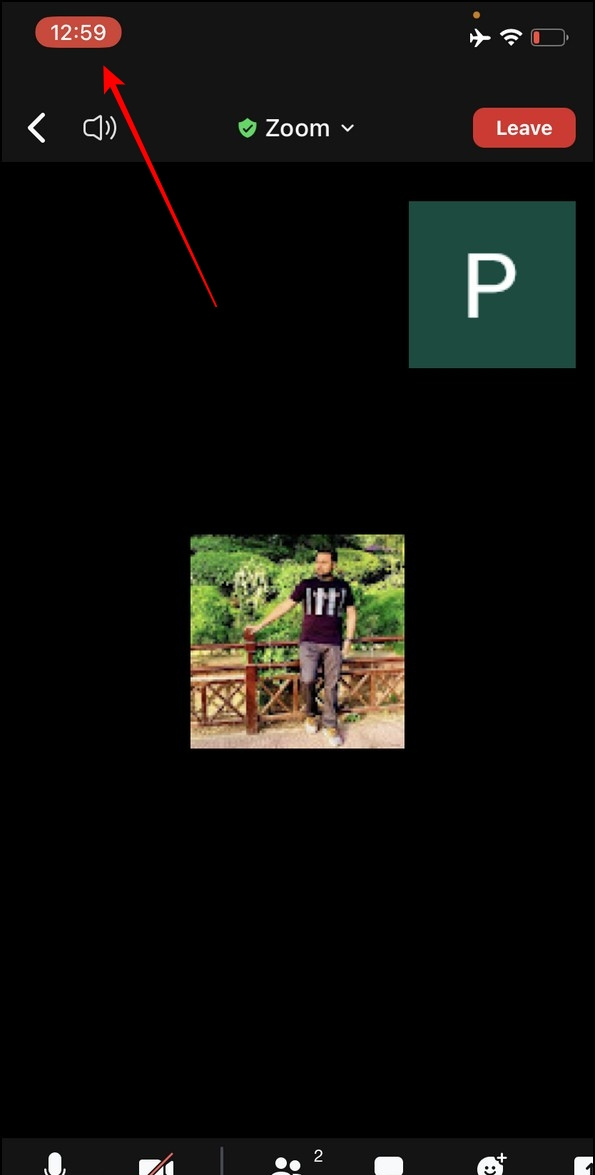
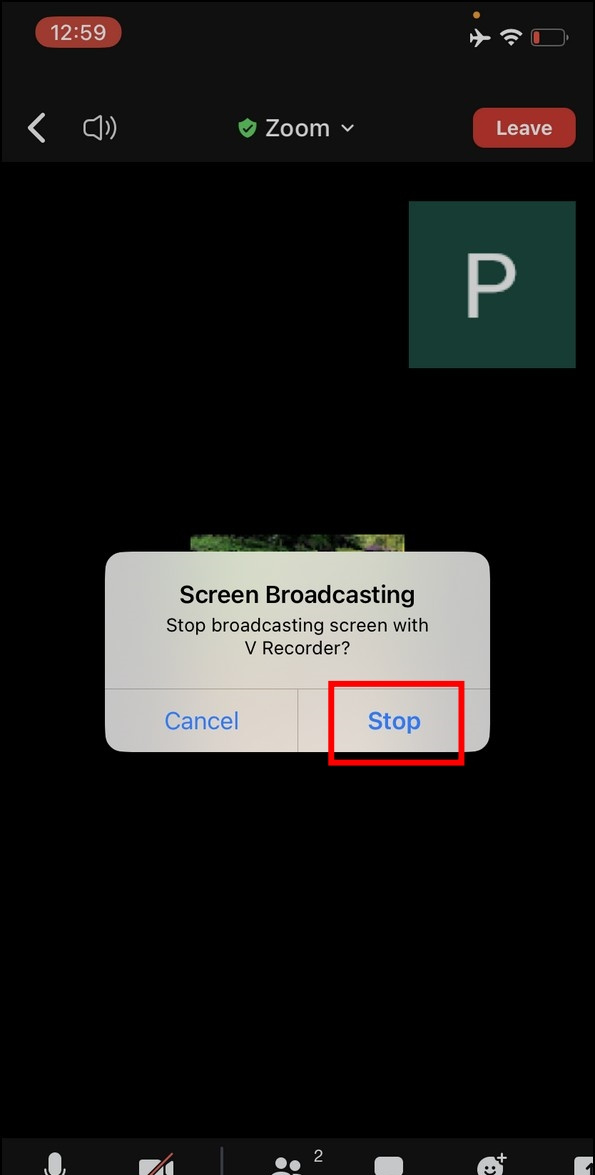
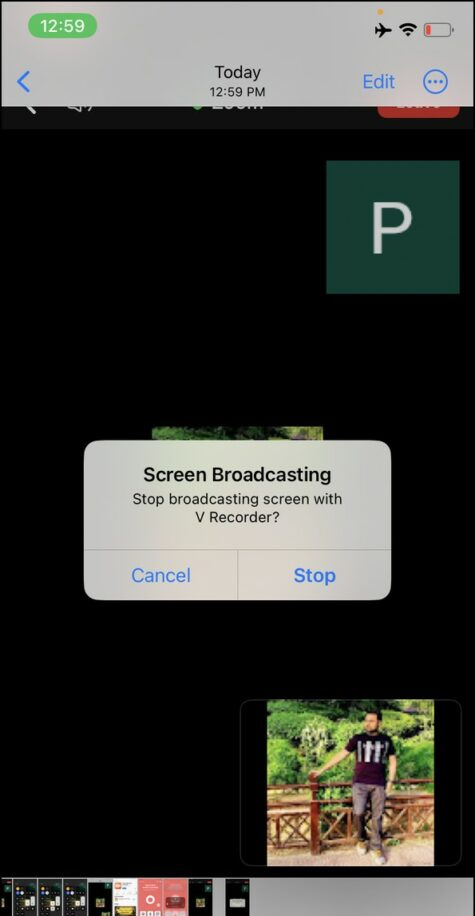
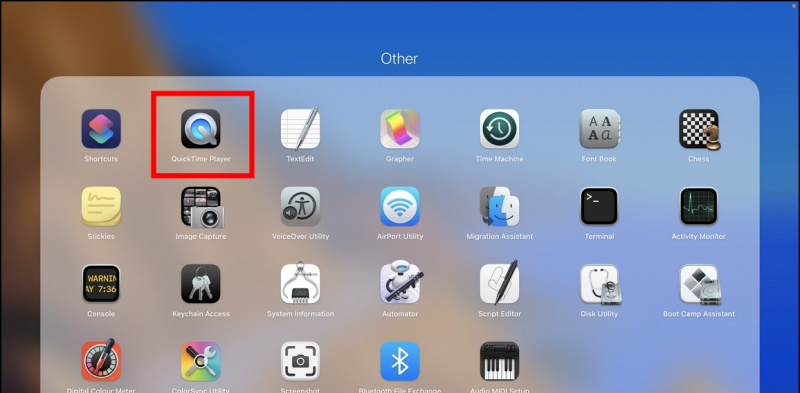
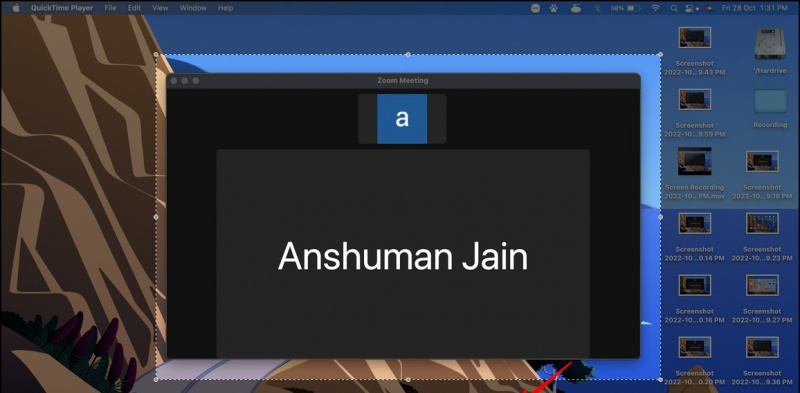 Google Haberleri
Google Haberleri